VMware创建Windows Server 2008 R2 x64虚拟机
来源:网络收集 点击: 时间:2024-07-21【导读】:
在使用VMware Workstation 10工作时会遇到形形色色的问题,比如需要创建Windows Server 2008 R2 x64虚拟机。那么如何进行操作呢?下面小编与你分享具体步骤和方法。工具/原料moreVMware Workstation 10方法/步骤1/7分步阅读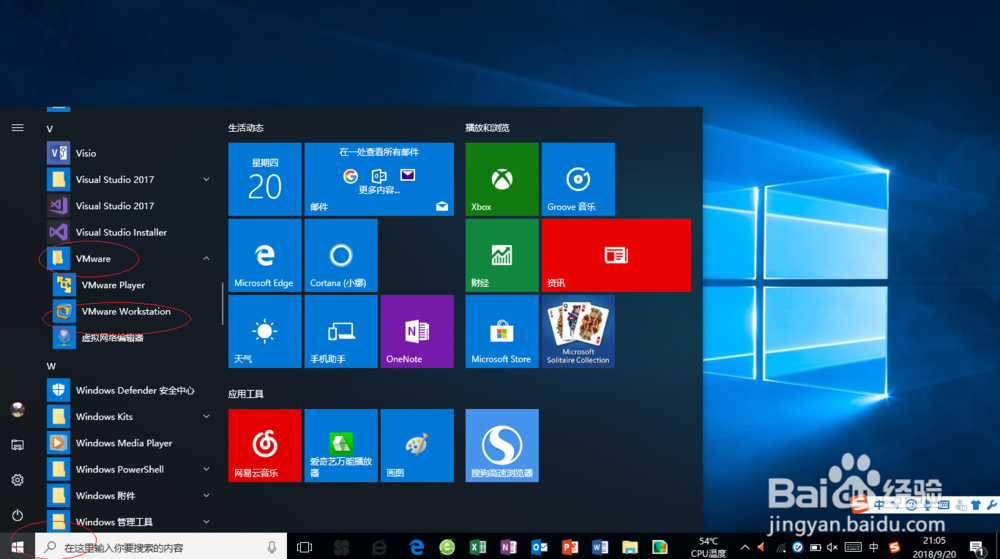 2/7
2/7
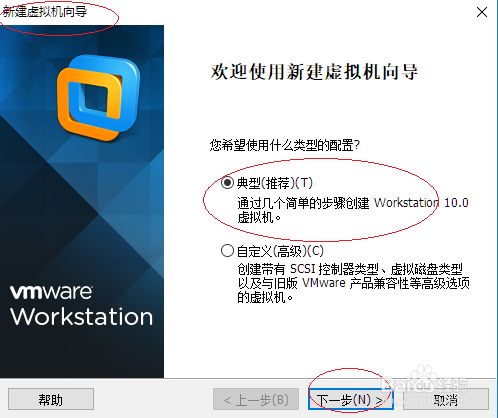 3/7
3/7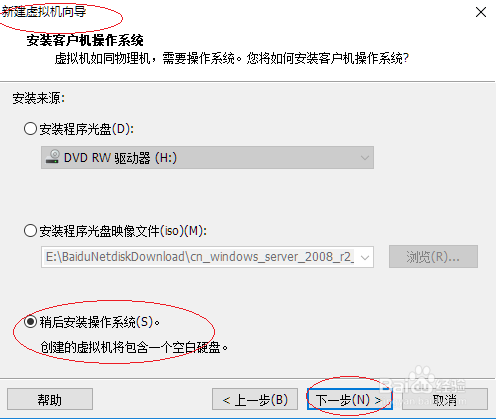 4/7
4/7 5/7
5/7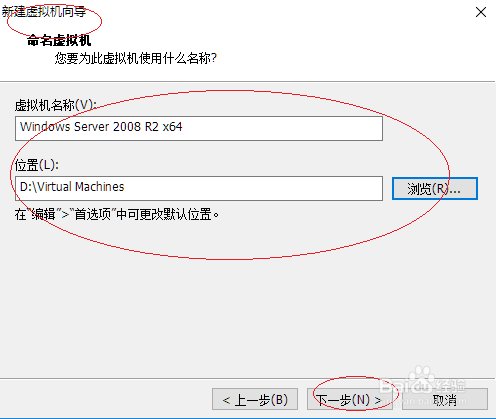 6/7
6/7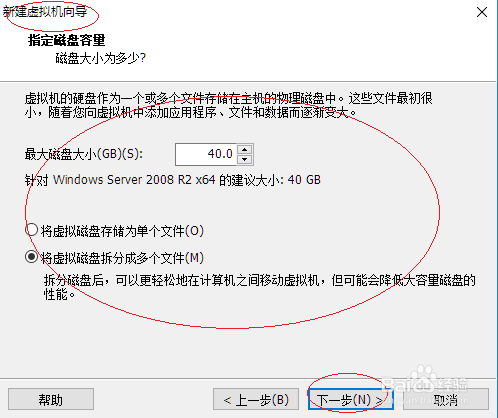 7/7
7/7 操作系统
操作系统
启动Windows 10操作系统,如图所示。点击任务栏开始按钮,选择VMware→VMware Workstation项。
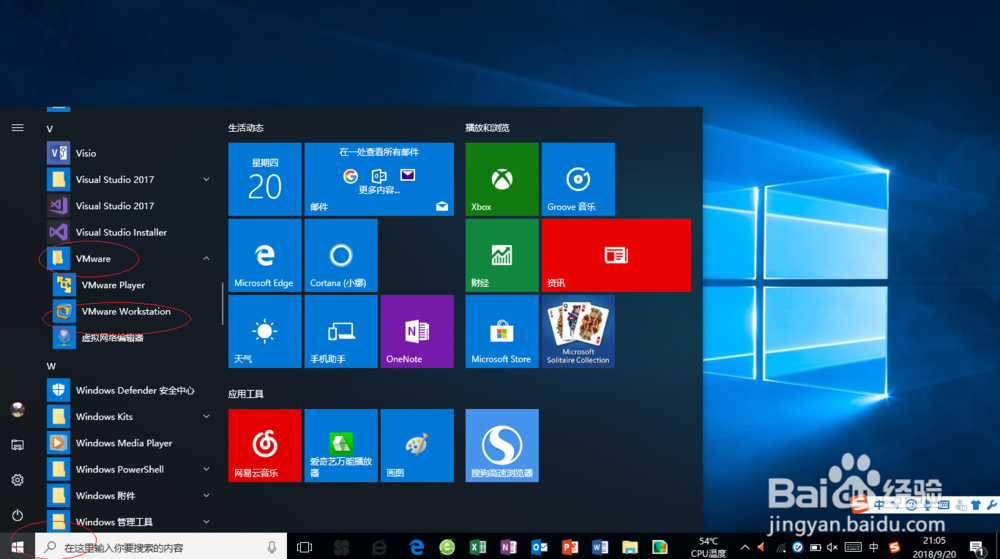 2/7
2/7如图所示,唤出VMware Workstation 10程序窗口。点击创建新的虚拟机图标,勾选新建虚拟机向导→典型(推荐)单选框。

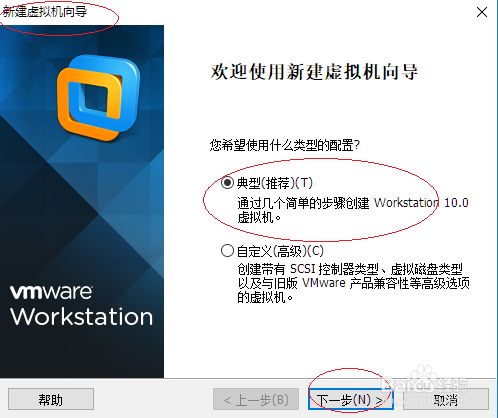 3/7
3/7弹出安装客户机操作系统对话框,如图所示。勾选稍后安装操作系统单选框,点击下一步按钮。
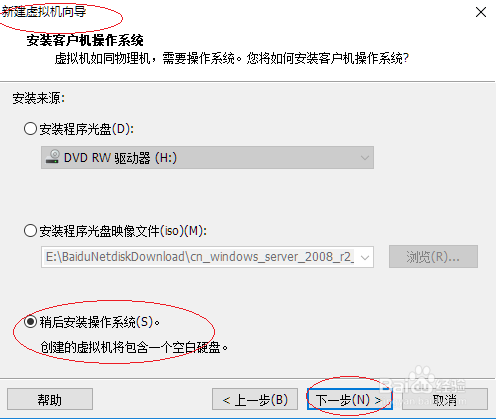 4/7
4/7如图所示,弹出选择客户机操作系统对话框。勾选Microsoft Windows单选框,点击版本向下箭头选择Windows Server 2008 R2 x64项。
 5/7
5/7弹出命名虚拟机对话框,如图所示。虚拟机名称文本框输入虚拟机名称,点击位置→浏览按钮选择虚拟机安装位置。
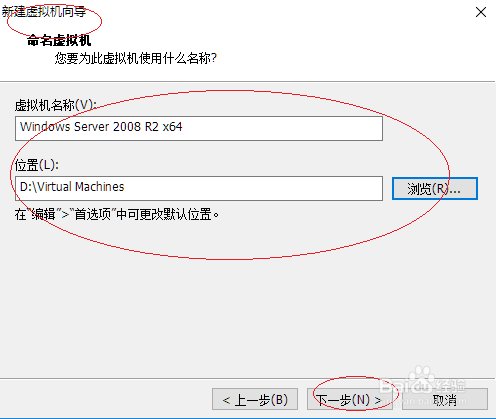 6/7
6/7如图所示,弹出指定磁盘容量对话框。设置最大磁盘大小,勾选将虚拟磁盘拆分成多个文件单选框。
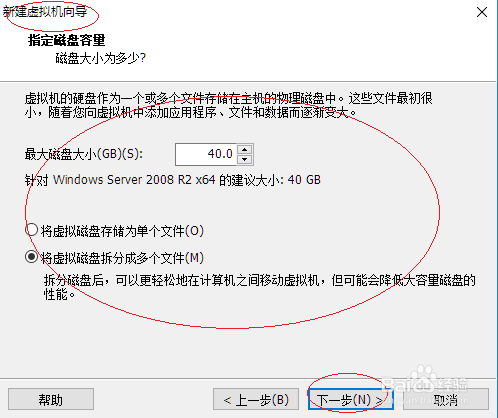 7/7
7/7完成VMware创建Windows Server 2008 R2 x64虚拟机的操作,如图所示。本例到此结束,希望对大家能有所帮助。
 操作系统
操作系统 版权声明:
1、本文系转载,版权归原作者所有,旨在传递信息,不代表看本站的观点和立场。
2、本站仅提供信息发布平台,不承担相关法律责任。
3、若侵犯您的版权或隐私,请联系本站管理员删除。
4、文章链接:http://www.1haoku.cn/art_981040.html
 订阅
订阅